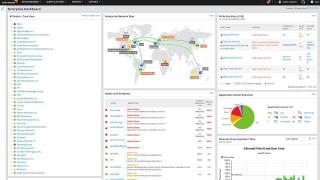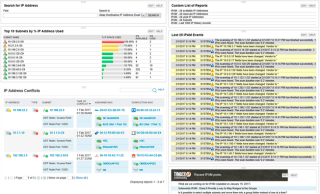Les 7 meilleurs outils de gestion dadresses IP
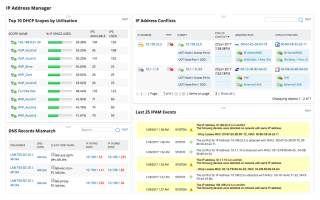
Pour mettre de l
Les analyses Ping sont généralement utilisées pour trouver les adresses IP utilisées sur un réseau. Il y a, comme nous allons le voir, de nombreuses raisons pour lesquelles on devrait le faire. Traditionnellement, cette tâche était effectuée en émettant des commandes ping successives et en notant les résultats. Il est évident que procéder ainsi n'est pratique qu'avec les plus petites plages d'adresses IP.
Lorsque vous avez plus que quelques adresses à analyser, vous feriez mieux de recourir à un outil d'analyse spécialisé. Nmap est l'un de ces outils et aujourd'hui, nous examinons l'utilisation de Nmap pour l'analyse ping.
Nous commencerons notre discussion en expliquant ce qu'est un scan ping. Et comme il repose fortement sur le ping (qui l'aurait pensé ?), nous vous donnerons également quelques informations générales sur l'utilitaire ping, ce que c'est et comment il fonctionne. Nous présenterons ensuite Nmap, un outil gratuit et open-source avec plusieurs utilisations et vous expliquerons comment l'utiliser pour effectuer un scan ping. Enfin, nous examinerons quelques autres outils d'analyse ping que vous voudrez peut-être essayer.
Qu'est-ce qu'une analyse Ping ?
En un mot, une analyse ping consiste à envoyer un ping à chaque adresse IP dans une plage ou un sous-réseau donné pour trouver celles qui répondent et celles qui ne le sont pas. Cela semble assez ennuyeux et, pour être honnête, c'est en fait. Mais il y a plusieurs raisons pour lesquelles on voudrait le faire. L'un d'eux concerne la détection d'appareils malveillants. Il peut s'agir d'appareils connectés par des utilisateurs malveillants pour espionner votre organisation.
Ils pourraient aussi être le fait d'utilisateurs parfaitement intentionnés. J'ai eu une fois cet utilisateur qui a empêché beaucoup de ses collègues d'accéder au réseau lorsqu'il y a connecté son routeur Internet domestique. Il avait juste besoin de quelques ports supplémentaires pour connecter un ordinateur de test supplémentaire et pensait pouvoir utiliser le commutateur intégré à son routeur. À son insu, le serveur DHCP intégré du routeur a commencé à attribuer des adresses IP du mauvais sous-réseau aux ordinateurs qui tentaient de se connecter au réseau.
Outre des raisons de sécurité, l'analyse des adresses IP est également la première étape de la plupart des processus manuels de gestion des adresses IP. De nombreux outils de gestion des adresses IP (IPAM) incluront une certaine forme d'analyse des adresses IP, mais si vous choisissez de vous en occuper manuellement, les outils d'analyse des adresses IP peuvent s'avérer utiles. Et pour ceux qui n'ont mis en place aucun processus de gestion des adresses IP, l'analyse des adresses IP est encore plus importante. Ce sera souvent le seul moyen de s'assurer qu'il n'y a pas de conflits d'adresses IP et cela peut être considéré comme un moyen plutôt grossier de pseudo-gérer les adresses IP.
À propos de Ping
Quelle que soit la raison pour laquelle vous souhaitez analyser les adresses IP, la plupart des outils sont basés sur le ping, jetons donc un coup d'œil à cet utilitaire vintage. Ping a été créé par nécessité en 1983. Son développeur avait besoin d'un outil pour l'aider à déboguer le comportement anormal du réseau qu'il observait. Aujourd'hui, ping est présent sur presque tous les systèmes d'exploitation, bien que sa mise en œuvre varie quelque peu selon les plates-formes. Certaines versions offrent plusieurs options de ligne de commande qui peuvent inclure des paramètres tels que la taille de la charge utile de chaque demande, le nombre total de tests, la limite de sauts de réseau ou l'intervalle entre les demandes. Certains systèmes ont également un utilitaire Ping6 associé qui sert exactement le même objectif que le ping mais pour les adresses IPv6.
Comment fonctionne Ping
Ping est un utilitaire simple qui envoie des paquets de demande d'écho ICMP aux cibles spécifiées et attend qu'elles renvoient un paquet de réponse d'écho ICMP pour chaque paquet reçu. Ceci est répété un certain nombre de fois - cinq par défaut sous Windows et jusqu'à ce qu'il soit arrêté manuellement par défaut sous la plupart des autres implémentations - et il compile ensuite des statistiques de réponse. Il calcule le délai moyen entre les demandes et leurs réponses respectives et l'affiche dans ses résultats. Sur la plupart des variantes *nix ainsi que sur Mac, il affichera également la valeur du champ TTL des réponses, donnant une indication du nombre de sauts entre la source et la destination.
Voici une utilisation typique de la commande ping sur Linux (l'option "-c 5" indique à la commande de s'exécuter cinq fois, puis de rendre compte des résultats, imitant le fonctionnement de la commande par Windows) :
$ ping -c 5 www.example.com PING www.example.com (93.184.216.34) : 56 octets de données 64 octets de 93.184.216.34 : icmp_seq=0 ttl=56 time=11.632 ms 64 octets de 93.184.216.34 : icmp_seq =1 ttl=56 temps=11.726 ms 64 octets de 93.184.216.34 : icmp_seq=2 ttl=56 temps=10.683 ms 64 octets de 93.184.216.34 : icmp_seq=3 ttl=56 temps=9.674 ms 64 octets de 93.184.216.34 : icmp_seq=4 ttl=56 time=11.127 ms --- Statistiques de ping de www.example.com --- 5 paquets transmis, 5 paquets reçus, 0,0% de perte de paquets aller-retour min/avg/max/stddev = 9.674/10.968/ 11,726/0,748 ms
Pour que le ping fonctionne, l'hôte ping doit respecter la RFC 1122 qui spécifie que tout hôte doit traiter les demandes d'écho ICMP et émettre des réponses d'écho en retour. La plupart des hôtes répondent, mais certains désactivent cette fonctionnalité pour des raisons de sécurité. Les pare-feu bloquent également souvent le trafic ICMP. Le ping d'un hôte qui ne répond pas aux requêtes d'écho ICMP ne fournira aucun retour, exactement comme le ping d'une adresse IP inexistante. Pour contourner ce problème, de nombreux outils d'analyse d'adresses IP—en fait partie—peuvent utiliser différents types de paquets pour vérifier si une adresse IP répond.
Présentation de Nmap
Nmap, qui signifie Network Mapper, est un scanner de réseau gratuit et open source créé par Gordon Lyon (AKA Fyodor Vaskovich). Il est principalement utilisé pour découvrir des hôtes et des services sur un réseau informatique en envoyant divers paquets et en analysant les réponses. Nmap a commencé comme un utilitaire Linux et a ensuite été porté sur de nombreux autres systèmes, notamment Windows, Mac OS et BSD.
Nmap fournit un certain nombre de fonctionnalités pour sonder les réseaux informatiques. Celles-ci incluent la découverte d'hôte ainsi que la détection de service et de système d'exploitation. Les fonctionnalités de l'outil peuvent facilement être étendues par des scripts qui fournissent une détection de service plus avancée, une détection de vulnérabilité, etc. Il s'adapte facilement à diverses conditions de réseau, y compris la latence et la congestion lors d'une analyse.
Nmap a été distribué à l'origine sous la licence publique GNU (GPL). Cependant, dans les versions ultérieures, les auteurs de l'outil ont ajouté des clarifications et des interprétations spécifiques à la licence lorsqu'ils estimaient que la GPL n'était pas claire ou faisait défaut.
Utiliser Nmap pour les analyses Ping
Parce que les besoins de découverte d'hôte sont si divers, Nmap offre une grande variété d'options pour personnaliser les techniques utilisées pour les analyses ping. Malgré son nom, cette technologie va bien au-delà des simples requêtes d'écho ICMP évoquées plus haut. À l'aide de diverses options, vous pouvez ignorer entièrement l'étape de ping avec une analyse de liste (-sL) ou en désactivant le ping (-Pn), ou engager le réseau avec des combinaisons arbitraires de sondes multi-ports TCP SYN/ACK, UDP et ICMP.
Quelle que soit la méthode que vous utilisez, l'objectif est toujours de démontrer quelles adresses IP sont réellement actives (utilisées par un hôte ou un périphérique réseau). Sur la plupart des réseaux, seul un petit pourcentage des adresses IP sont actives à un moment donné. Ceci est particulièrement courant avec l'espace d'adressage privé tel que 10.0.0.0/8. Ceci est utilisé par de nombreuses organisations de toutes tailles, beaucoup avec beaucoup moins de périphériques que les 16,8 millions d'adresses IP disponibles dans cet espace d'adressage. Certains auront moins d'un millier de machines.
Donc, sans entrer dans trop de détails, voici quelques façons d'effectuer un scan ping typique en utilisant :
nmap scanme.nmap.org, nmap scanme.nmap.org/32 ou nmap 64.13.134.52
N'importe laquelle de ces trois commandes fera la même chose, en supposant que scanme.nmap.org résout en 64.13.134.52. Ils scannent cette adresse IP, puis quittent.
nmap scanme.nmap.org/24, nmap 64.13.134.52/24, nmap 64.13.134.-, nmap 64.13.134.0-255
Ces quatre commandes demandent toutes à Nmap de scanner les 256 adresses IP de 64.13.134.0 à 64.13.134.255. En d'autres termes, ils demandent de scanner l'espace d'adressage de classe C entourant scanme.nmap.org.
nmap 64.13.134.52/24 --exclude scanme.nmap.org,insecure.org
Cette commande demande à Nmap de scanner la classe C autour de 64.13.134.52, mais d'ignorer scanme.nmap.org et insecure.org s'ils se trouvent dans cette plage d'adresses.
nmap 10.0.0.0/8 --exclude 10.6.0.0/16,ultra-sensible-host.company.com
Celui-ci demande à Nmap de scanner toute la plage privée 10 mais d'ignorer toute adresse IP commençant par 10.6 ainsi que l'hôte ultra-sensible-host.company.com.
Nous pourrions continuer indéfiniment avec des exemples similaires de la polyvalence de l'outil. Le site Web de Nmap (nmap.org) fournit une documentation abondante sur la façon de faire à peu près n'importe quoi avec cet outil puissant.
Quelques autres outils que vous pouvez utiliser
Aussi puissant que possible, ce n'est pas l'outil le plus simple à utiliser et ce n'est pas non plus le plus joli. Il effectuera le travail d'analyse d'un sous-réseau ou d'une plage d'adresses IP, mais si c'est quelque chose que vous avez l'intention de faire régulièrement - et vous devriez probablement le faire - vous aimeriez peut-être jeter un œil à certains outils alternatifs que nous 'ai examiné pour vous.
1. SolarWinds Ping Sweep (faisant partie de l'ensemble d'outils de l'ingénieur)
Le premier sur notre liste est un outil de SolarWinds , qui fait partie des meilleurs outils d'administration réseau. L'entreprise est également connue pour ses nombreux outils gratuits. Lorsqu'il s'agit d'effectuer une analyse ping, l' outil SolarWinds Ping Sweep est tout simplement l'un des meilleurs produits que vous puissiez trouver. Il fait partie du SolarWinds Engineer's Toolset , un ensemble de plus de 60 utilitaires de gestion de réseau Windows utiles, dont Ping Sweep .
L'utilisation de SolarWinds Ping Sweep est très simple. L'outil dispose d'une interface utilisateur graphique dans laquelle vous entrez la plage d'adresses IP que vous souhaitez analyser. La gamme peut être aussi grande ou aussi petite que vous le souhaitez. Vous pouvez même analyser une liste discontinue d'adresses IP à partir d'un fichier texte. Par exemple, vous pouvez extraire une liste d'adresses IP attribuées de votre serveur DHCP et l'utiliser comme entrée de l'outil pour voir lesquelles sont réellement utilisées.
L' outil SolarWinds Ping Sweep effectuera un ping sur toutes les adresses IP spécifiées et répertorie celles qui ont répondu. Cela pourrait difficilement être plus simple. Les résultats peuvent être exportés vers plusieurs types de fichiers tels que CSV, XML ou même une page Web. De cette façon, vous pouvez analyser les résultats en utilisant votre propre outil préféré. Quant aux résultats, ils n'incluent pas seulement les adresses IP des hôtes répondants. L'outil vous montre également le temps de réponse de chaque adresse et effectue une recherche DNS inversée pour trouver et afficher leurs noms d'hôte.
Les prix de l'ensemble d' outils de l'ingénieur SolarWinds, y compris Ping Sweep, commencent à 1 495 $. Il s'agit d'un prix par utilisateur nommé et vous aurez besoin d'une licence pour chaque utilisateur nommé. Compte tenu de tous les autres outils qui font partie de l'offre groupée, cet investissement vaut bien l'investissement - et n'oubliez pas qu'il existe un essai de 30 jours dont vous pouvez profiter.
Autres outils de l'ensemble d'outils de l'ingénieur SolarWinds
L'ensemble d' outils de l'ingénieur SolarWinds comprend de nombreux autres outils de dépannage dédiés. Des outils tels que DNS Analyzer et TraceRoute peuvent être utilisés pour effectuer des diagnostics de réseau et aider à résoudre rapidement des problèmes de réseau complexes. Pour les administrateurs axés sur la sécurité, certains des outils peuvent être utilisés pour simuler des attaques et aider à identifier les vulnérabilités.
L'ensemble d' outils de l'ingénieur SolarWinds propose également d'excellentes capacités de surveillance et d'alerte. Il comprend plusieurs outils pour surveiller vos appareils et déclencher des alertes pour des problèmes de disponibilité ou de santé. Et enfin, vous pouvez utiliser certains des outils inclus pour la gestion de la configuration et la consolidation des journaux.
Voici une liste de certains des autres outils que vous trouverez dans SolarWinds Engineer's Toolset :
Lien de téléchargement officiel : https://www.solarwinds.com/engineers-toolset/registration
2. Scanner IP en colère
Malgré sa simplicité trompeuse, Angry IP Scanner utilise largement le multithreading, ce qui en fait l'un des outils les plus rapides de sa catégorie. Il s'agit d'un outil multiplateforme gratuit disponible pour Windows, OS X ou Linux. Étant donné que l'outil est écrit en Java, vous devez avoir installé le module d'exécution Java pour l'utiliser. C'est à peu près le seul inconvénient de l'outil. Cet outil ne se contentera pas d'envoyer un ping aux adresses IP, mais il exécutera également éventuellement une analyse de port sur les hôtes découverts. Il peut également résoudre les adresses IP en noms d'hôtes et les adresses MAC en noms de fournisseurs. De plus, cet outil fournira des informations NetBIOS sur chaque hôte répondant.
Le Angry IP Scanner ne peut pas analyser uniquement les réseaux complets et les sous - réseaux , mais aussi une adresse IP ou une gamme liste d'adresses IP à partir d' un fichier texte. Bien qu'il s'agisse d'un outil basé sur une interface graphique, il est également fourni avec une version en ligne de commande que vous pouvez utiliser si, par exemple, vous souhaitez inclure les fonctionnalités de l'outil dans vos scripts. Quant aux résultats du scan, ils sont par défaut affichés à l'écran sous forme de tableau mais ils peuvent être facilement exportés vers plusieurs formats de fichiers tels que CSV ou XML.
3. Scanner IP avancé
Advanced IP Scanner peut sembler n'être qu'un autre outil gratuit d'analyse d'adresses IP, mais il a une tournure intéressante. L'outil, qui fonctionne sous Windows, est totalement orienté vers ce système d'exploitation et il dispose de plusieurs fonctionnalités avancées liées à Windows. Plus à ce sujet dans un instant. L'éditeur de l'outil affirme que ce logiciel gratuit est utilisé par plus de 30 millions d'utilisateurs dans le monde. C'est un outil portable qui ne nécessite aucune installation.
Quant à la fonctionnalité de l'outil, il prend en entrée une plage d'adresses IP mais vous pouvez également fournir un fichier texte avec une liste d'adresses IP. Les résultats que vous obtenez de cet outil sont impressionnants. Vous obtenez, bien sûr, la liste des adresses IP qui ont répondu, mais vous obtenez également le nom d'hôte, l'adresse MAC et le fournisseur d'interface réseau correspondants. Pour chaque hôte Windows qui répond, vous obtenez également une liste en direct de ses partages réseau. Par live, je veux dire que vous pouvez cliquer sur n'importe quel partage pour l'ouvrir sur votre ordinateur, à condition que vous disposiez des droits d'accès appropriés. Vous pouvez également démarrer une session de contrôle à distance avec n'importe quel hôte Windows découvert en utilisant RDP ou Radmin ou même éteindre un ordinateur à distance.
4. Pingeur réseau
Network Pinger is another free Windows tool. Its interface is one of the most intuitive you can find. The tool’s performance is one of the best you can find. It was clearly optimized for the best possible performance. This tool can send 1000 pings in just 35 ms. This is fast; very fast. Network Pinger features several built-in tools. There’s automated mass ping, traceroute, port scanning, WMI, DNS and Whois queries, an IP calculator and converter, and many more.
Network Pinger makes great use of its graphical user interface and is loaded with visual features. For example, it can build live charts as it performs a ping sweep displaying a visual rendition of the important statistics such as a pie chart depicting the responding vs non-responding hosts or a graph showing average response times.
5. NetScan Tools
There are two different versions of NetScan Tools, a paid one called NetScan Tools Pro Edition and a free, ad-supported one called NetScan Tools Basic Edition with a reduced feature set. Both are toolsets which include multiple utilities and both include an IP address scanning tool called Ping Scan.
NetScan Tools’ Ping Scan takes an IP address range as input, like most other IP address scanning tools. It scans the provided IP addresses and returns a list of all the scanned IP addresses with their hostname (when resolvable), average response time and a status in text form. Other useful tools in NetScan Tools include DNS tools, Ping, Graphical Ping, Traceroute, and Whois. If all you need is the IP address scanning functionality, go with the free Basic Edition.
6. MiTeC Network Scanner
Last on our list is a free tool called the MiTeC Network Scanner. This is another multi-use tool. It boasts a powerful IP address scanning function which can find any responding host in the specified range. The software will list each found device’s MAC address, hostname, and response time. In addition to just pinging each host, this tool can also poll SNMP-enabled devices and list their interfaces. It can also identify Windows computers and let you see their shares, remotely shut them down, perform remote execution, and more.
Mais revenons à l'analyse des adresses IP, les résultats s'affichent sous forme de tableau sur le tableau de bord du logiciel. Ils peuvent ensuite être exportés vers un fichier CSV pour être utilisés avec un autre outil. L'outil fonctionnera sur la plupart des versions modernes de Windows - poste de travail ou serveur - depuis Windows 7. En ce qui concerne les autres fonctionnalités avancées de l'outil, il y en a tout simplement trop pour les mentionner toutes. Il comprend par exemple une fonction Whois et une fonction de résolution DNS.
Pour mettre de l
Découvrez les concepts clés de l\
Découvrez les meilleurs outils d
Découvrez les meilleurs outils pour tester et mesurer la qualité de service (QoS) et garantir l
Découvrez les meilleurs scanners IP pour Linux en 2023. Des outils essentiels pour les administrateurs réseau souhaitant analyser et gérer les adresses IP efficacement.
Découvrez les meilleurs outils et logiciels pour surveiller le trafic des routeurs. Que ce soit pour une analyse quantitative ou qualitative, nous avons ce qu
Les balayages de ping peuvent être utilisés à votre avantage de nombreuses façons. Continuez à lire pendant que nous discutons de la façon dont nous présentons les 10 meilleurs outils de balayage Ping que vous pouvez trouver.
Les sites Web sont importants et doivent être constamment surveillés de près pour des performances adéquates. Voici quelques-uns des meilleurs outils de surveillance des sites Web.
Le marché des logiciels de gestion de réseau est très encombré. Raccourcissez votre recherche en suivant nos recommandations des meilleurs outils de gestion de réseau.
Voici un aperçu de certains des meilleurs outils de déploiement de logiciels pour faciliter la gestion d'un nombre illimité de machines